Siêu nhanh giải bài 1 chủ đề F Tin học 5 Cánh diều
Giải siêu nhanh bài 1 chủ đề F Tin học 5 Cánh diều. Giải siêu nhanh Tin học 5 Cánh diều. Những phần nào có thể rút gọn, lược bỏ và tóm gọn. Đều được áp dụng vào bài giải này. Thêm cách giải mới để học sinh lựa chọn. Để tìm ra phong cách học Tin học 5 Cánh diều phù hợp với mình.
Nếu chưa hiểu - hãy xem: => Lời giải chi tiết ở đây
BÀI 1. NHÓM LỆNH BÚT VẼ
KHỞI ĐỘNG
Chương trình của bạn Minh có thêm một lệnh so với chương trình của bạn Bình nên kết quả thực hiện của hai chương trình khác nhau (Hình 1 và Hình 2). Em hãy cho biết sự khác nhau đó.
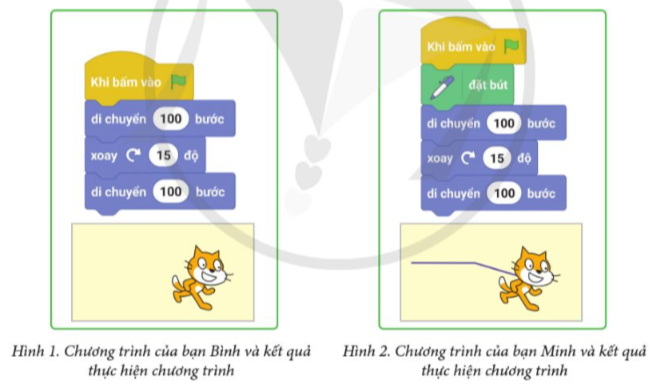
Giải rút gọn:
- Chương trình của bạn Minh có thêm 1 lệnh đặt bút nên kết quả thực hiện của 2 bạn khác nhau.
1.THÊM NHÓM LỆNH BÚT VẼ
Hoạt động 1: Ngoài các nhóm lệnh có sẵn, em có thể thêm các nhóm lệnh khác vào vùng Thư viện lệnh. Em hãy thực hiện theo hướng dẫn ở Hình 3 để thêm nhóm lệnh Bút vẽ vào vùng Thư viện lệnh.
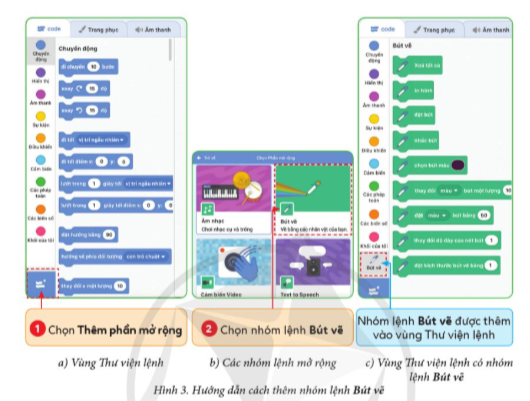
Giải rút gọn:
- Bước 1: Chọn Thêm phần mở rộng
+ Nhấp vào biểu tượng Thư viện lệnh ở góc dưới bên trái màn hình Scratch.
+ Nhấp vào nút Thêm phần mở rộng ở góc dưới bên phải của vùng Thư viện lệnh.
- Bước 2: Chọn nhóm lệnh Bút vẽ
+ Trong cửa sổ Thêm phần mở rộng, tìm kiếm nhóm lệnh Bút vẽ.
+ Nhấp vào nút Thêm bên cạnh nhóm lệnh Bút vẽ.
- Bước 3: Xác nhận
+ Nhóm lệnh Bút vẽ sẽ được thêm vào vùng Thư viện lệnh.
+ Bây giờ bạn có thể sử dụng các lệnh vẽ trong chương trình Scratch của mình.
2. NHÓM LỆNH BÚT VẼ
Hoạt động 2: Em hãy quan sát Bảng 1 và cho biết có thể dùng lệnh nào để lưu lại vết di chuyển của nhân vật, lệnh nào để in hình nhân vật trên vùng Sân khấu.
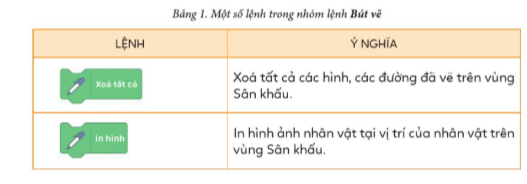
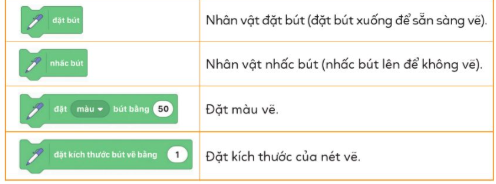
Giải rút gọn:
- Để lưu lại vết di chuyển của nhân vật:
+ Lệnh "Đặt bút": Lệnh này giúp nhân vật bắt đầu vẽ khi di chuyển.
+ Lệnh "Nhấc bút": Lệnh này giúp nhân vật dừng vẽ khi di chuyển.
- Để in hình nhân vật trên vùng Sân khấu:
+ Lệnh "In hình": Lệnh này giúp in hình ảnh của nhân vật tại vị trí hiện tại của nó trên Sân khấu.
LUYỆN TẬP
Bài 1. Em hãy nêu một số lệnh trong nhóm lệnh Bút vẽ.
Giải rút gọn:
- Lệnh "Đặt bút": Lệnh này giúp nhân vật bắt đầu vẽ khi di chuyển.
- Lệnh "Nhấc bút": Lệnh này giúp nhân vật dừng vẽ khi di chuyển.
- Lệnh "In hình": Lệnh này giúp in hình ảnh của nhân vật tại vị trí hiện tại của nó trên Sân khấu.
- Lệnh "Đặt màu bút": Lệnh này giúp thay đổi màu sắc của nét vẽ.
- Lệnh "Thay đổi màu bút": Lệnh này giúp thay đổi màu sắc của nét vẽ theo một giá trị nhất định.
- Lệnh "Đặt kích thước bút": Lệnh này giúp thay đổi độ dày của nét vẽ.
Bài 2. Em hãy tạo chương trình để vẽ một đoạn thẳng có độ dài là 100 bước và
kích thước là 5.
Giải rút gọn:
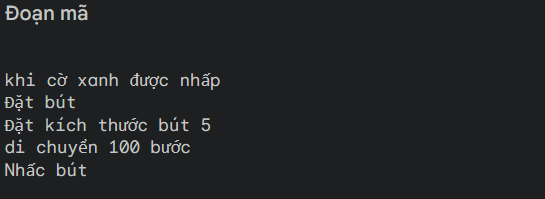
VẬN DỤNG
Em hãy tạo chương trình để vẽ 3 đoạn thẳng với 3 màu khác nhau (Hình 4) theo vết di chuyển của nhân vật trên vùng Sân khấu.
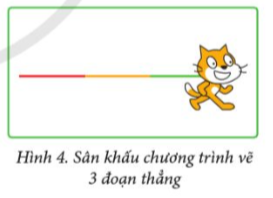
Giải rút gọn:
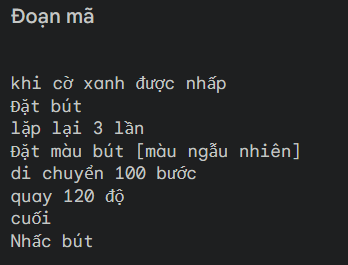
Nếu chưa hiểu - hãy xem: => Lời giải chi tiết ở đây
Nội dung quan tâm khác
Thêm kiến thức môn học
Giải Tin học 5 Cánh diều bài 1 chủ đề F, Giải bài 1 chủ đề F Tin học 5 Cánh diều, Siêu nhanh giải bài 1 chủ đề F Tin học 5 Cánh diều

Bình luận